Was sind die besten Exporteinstellungen für YouTube?
Sobald du dein Video vorbereitet und bereit zum Rollen hast, musst du es exportieren, um es auf YouTube zu bekommen. Es gibt jedoch einige Dinge, die Sie wissen müssen, bevor Sie auf Hochladen klicken .
Hier werden die Grundlagen des Exportierens Ihres Videos aus Adobe Premiere Pro sowie die idealen Exporteinstellungen für YouTube erläutert.
Exporteinstellungen: Die Grundlagen

Um die Spielregeln zu lernen, müssen Sie wissen, wie ein Video einfach hochgeladen und gestreamt werden kann. Aus Effizienzgründen zu exportieren bedeutet, die endgültige Ausgabe so leicht wie möglich zu machen.
Mit dem Jargon nicht vertraut? Der Künstler mitten im Geschehen kann durch diese wichtigen Eigenschaften richtig blasen. Mach dir keine Sorgen – wir waren alle dort.
Hier sind einige Begriffe, die Sie kennen müssen:
- Videocodec : Legt fest, wie Adobe Premiere Pro Ihr Projekt komprimiert, und beeinflusst den Charakter und die Qualität des Exports, sobald er das Programm verlässt.
- Verlustfreier Video-Codec : Erzeugt ein Endprodukt, das der Qualität des Originals nahe kommt. Aggressivere Codecs komprimieren Ihr Projekt, sodass es online gestreamt werden kann, ohne den Computer Ihres Betrachters zu blockieren.
- Videoformat (Videocontainer oder Wrapper) : Entspricht der Dateityperweiterung, in der das Video in Ihrem Browser gespeichert wird (z. B. MP4). Auf diese Weise können Videos außerhalb eines speziellen Videoproduktionsprogramms wie Premiere Pro empfangen und universell wiedergegeben werden.
- Auflösung: Die Videoauflösung ist die Größe, aus der der Frame besteht. HD-Video kann 720 oder 1080 sein.
- Bildrate: Zeigt an, wie viele Bilder Ihr Video pro Sekunde enthält – 23.976, 24, 30 und 60 fps sind übliche Bilder.
- Zielbitrate : Betrifft die Breite des eventuellen Datenstroms Ihres Videos, die beim Exportieren mit der Absicht, auf eine Plattform wie YouTube hochzuladen, von entscheidender Bedeutung ist.
- Interfaced (i) und Progressive (p) Footage: Progressive Footage spielt jedes Vollbild nacheinander ab, während Interlacing Scanlinien verwendet, um die Bandbreite zu reduzieren. Ein 24p- oder 24i-Video zeigt beispielsweise den Unterschied zwischen Interlaced- und progressivem Filmmaterial an.
Möchten Sie einige dieser Einstellungen selbst überprüfen? Um Ihre Bildrate, Auflösung sowie Ihre Audio-Samplerate anzupassen, müssen Sie Ihre Sequenzeinstellungen in Adobe Premiere Pro finden.
Navigieren Sie einfach auf die Sequenzeinstellungen Option unter der Sequenz Dropdown – Menü. Von hier aus können Sie nach Bedarf Anpassungen vornehmen.
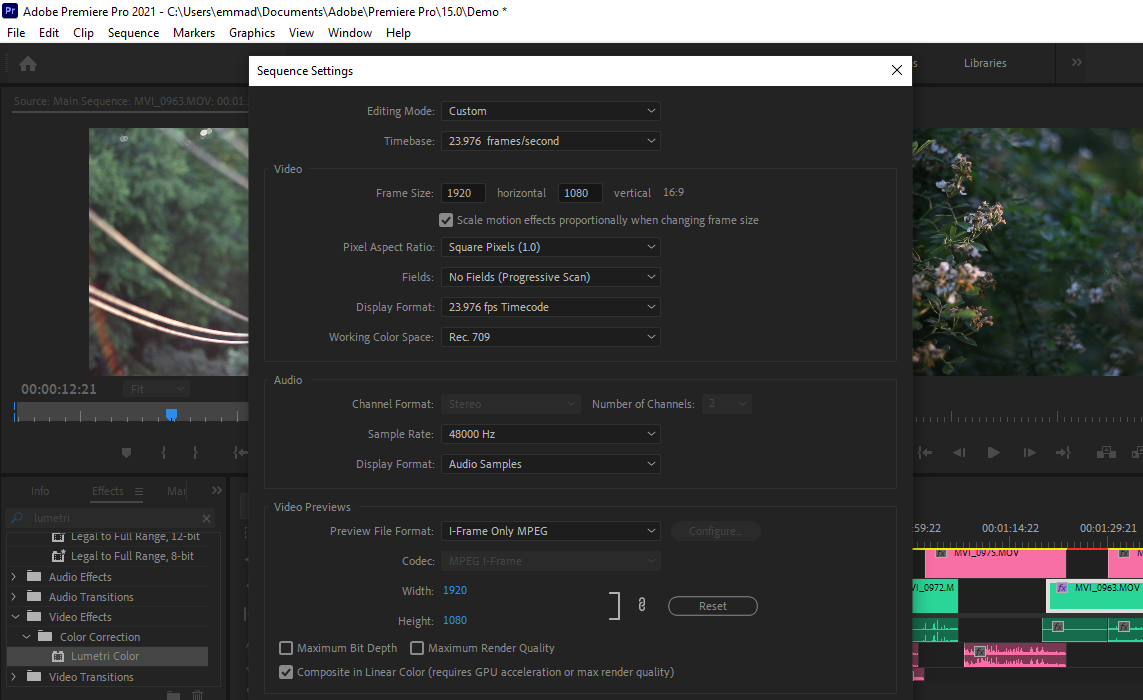
Was sind die empfohlenen Exporteinstellungen von YouTube?
Bevor Sie Anpassungen vornehmen, ist es wichtig, die von YouTube empfohlenen Exporteinstellungen zu kennen. YouTube empfiehlt die Verwendung eines H.264- Codecs in einem MP4- Dateicontainer. Es bevorzugt eine progressive Framerate, und jede der am häufigsten verwendeten Raten ist akzeptabel.
Die maximal zulässige Auflösung beträgt 4k. Alles, was darunter liegt, kann hochgeladen werden. Das aktuelle Standard-Seitenverhältnis für YouTube beträgt 16 x 9 , obwohl die Plattform automatisch das Seitenverhältnis Ihres Videos berücksichtigt .
Es wird keine Obergrenze für die Bitrate erzwungen, obwohl Raten empfohlen werden, die die Kontinuität des Streams nicht beeinträchtigen. 10 Mbit / s werden für 1080p-Videos empfohlen. 6,5 Mbit / s sind am besten für 720p geeignet . Der bevorzugte Audio-Codec von YouTube ist AAC-LC . Die Audio-Bitratenempfehlung für Stereo beträgt 384 kbps .
Weitere Informationen zu den von YouTube empfohlenen Exporteinstellungen finden Sie auf dieser YouTube-Support-Seite .
So exportieren Sie ein Video mit Adobe Premiere Pro nach YouTube
Um den Export Vorgang zu starten, stellen Sie ein in Punkt und ein Out – Punkt um , was Sie teilen in der Hauptzeitleiste möchten. Drücken Sie bei ausgewähltem Timeline-Bedienfeld Strg + M , um das Exportfenster aufzurufen. Alternativ finden Sie die Option Exportieren > Medien im Dropdown-Menü Datei .
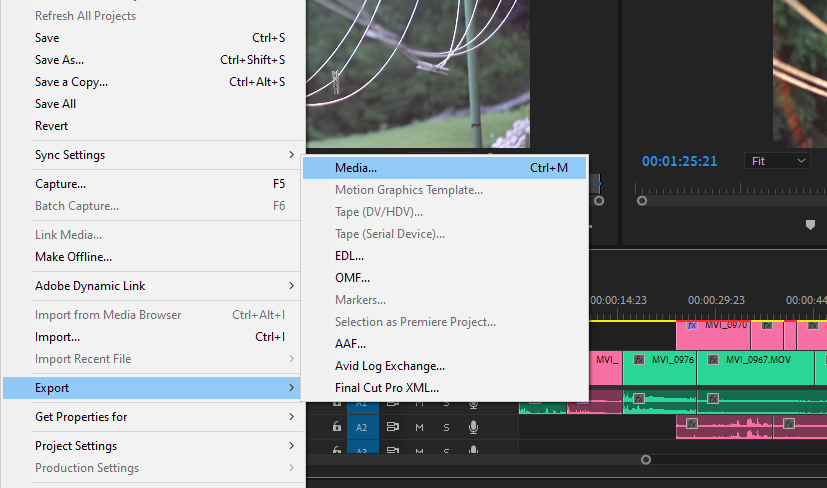
Im Hauptfenster Exportieren haben Sie unter anderem die Möglichkeit, den Codec und den Dateityp des Exports zu ändern.
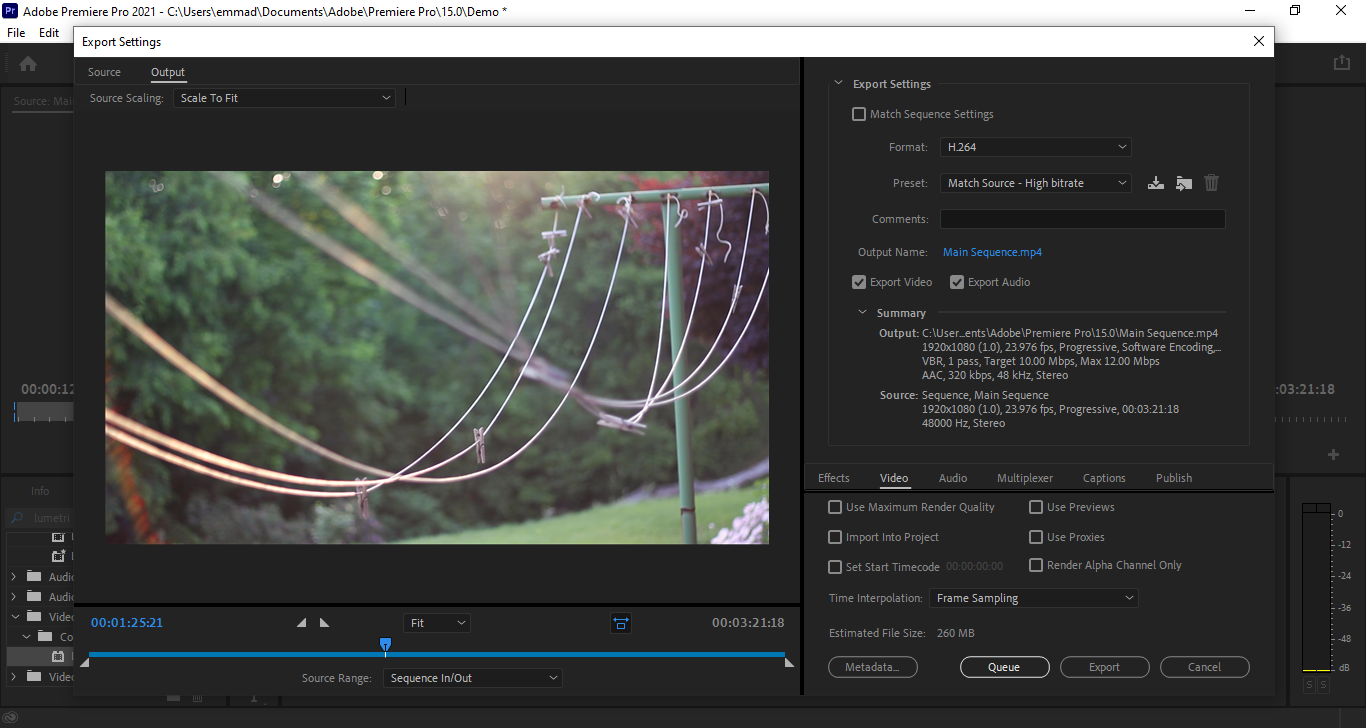
In der Dropdown-Liste " Zusammenfassung " (unter den Kontrollkästchen " Video exportieren" und " Audio exportieren") können Sie die genauen Ausgabeeinstellungen Ihres Videos einschließlich des Dateiziels anzeigen. Wenn Sie Ihre Ausgabe mit den Empfehlungen von YouTube vergleichen, wird sichergestellt, dass alles auf dem neuesten Stand ist, bevor Sie mit dem Rendern Ihres Videos beginnen.
Sie können zusätzliche Werte einstellen , indem Sie den Video- oder Audio – Reiter unter den wichtigsten Exporteinstellungen im Exportfenster klicken. Hier kannst du deine Exporteinstellungen an die Best Practices von YouTube anpassen.
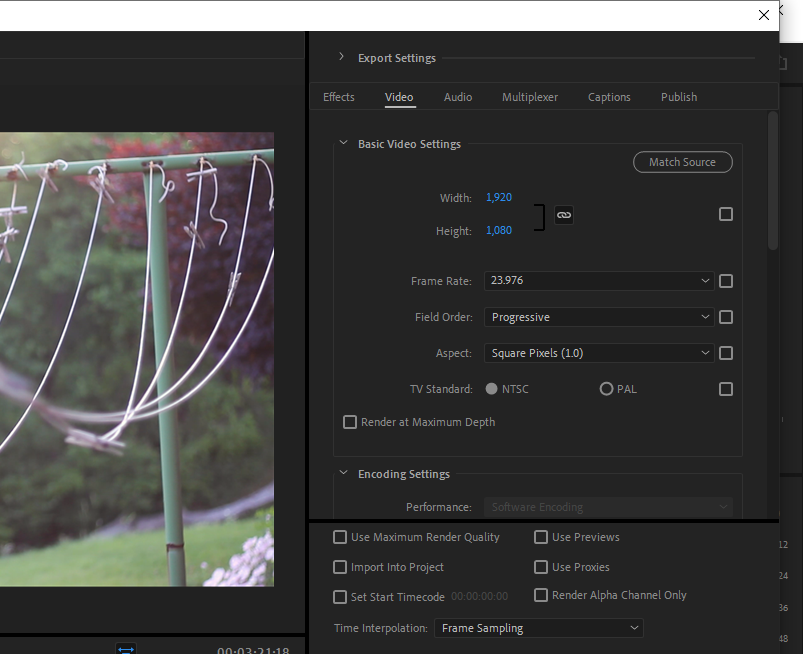
Sobald Sie Ihre i's gekreuzt und Ihre t's gepunktet haben, ist es so einfach, Ihre Arbeit mit der Welt zu teilen, wie auf Exportieren zu klicken oder sie in Adobe Media Encoder in die Warteschlange zu stellen .
Teilen Sie Ihre Kreation mit der Welt
Nachdem Sie mit den Grundlagen des Exportierens eines Videos nach YouTube vertraut sind, sollten Sie keine Probleme mehr haben, Ihre Inhalte mit der Welt zu teilen. Das Erlernen der Exporteinstellungen ist der einfache Teil – das Erweitern Ihres Kanals wird sich als die größte Herausforderung herausstellen.
